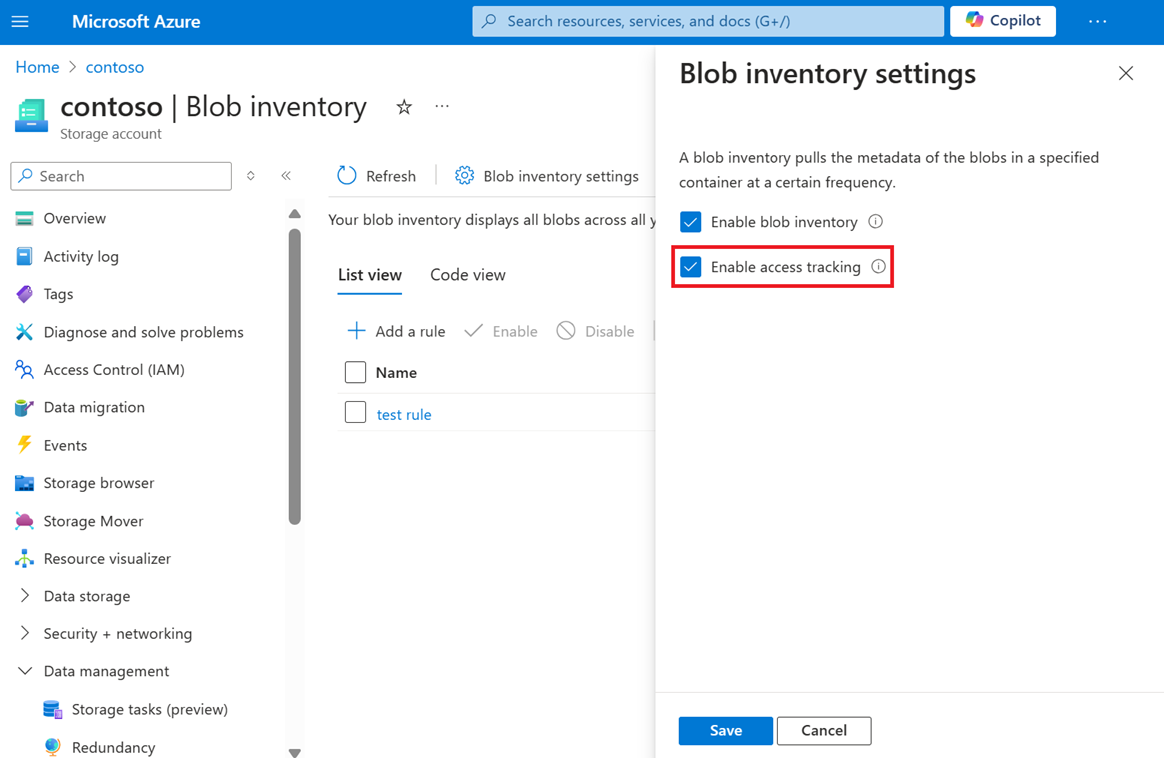Habilitar os relatórios de estoque de blobs do Armazenamento do Azure
O recurso de inventário de blobs do Armazenamento do Azure fornece uma visão geral dos seus contêineres, blobs, instantâneos e versões de blob em uma conta de armazenamento. Use o relatório de inventário para entender vários atributos de blobs e contêineres, como o tamanho total dos dados, a idade, o status de criptografia, a política de imutabilidade, a responsabilidade legal e assim por diante. O relatório fornece uma visão geral dos seus dados para que eles atendam aos requisitos de negócios e de conformidade.
Para saber mais sobre os relatórios de inventário de blob, consulte Inventário de blob do Armazenamento do Azure.
Habilite os relatórios de inventário de blobs adicionando uma política com uma ou mais regras à sua conta de armazenamento. Adicione, edite ou remova uma política usando o portal do Azure.
Habilitar relatórios de inventário
Entre no portal do Azure para começar.
Localize sua conta de armazenamento e exiba a visão geral dela.
Em Gerenciamento de dados, selecione Inventário de blob.
Selecione Adicionar sua primeira regra de inventário.
A página Adicionar uma regra é exibida.
Na página Adicionar uma regra, dê um nome a nova regra.
Escolha o contêiner que armazenará relatórios de inventário.
Em Tipo de objeto para inventário, selecione criar um relatório para blobs ou contêineres.
Caso selecione Blob, então em Subtipo de blob, selecione os tipos de blob que você quer incluir no seu relatório e se vai incluir versões de blob e/ou snapshots no relatório de inventário.
Observação
A opção para incluir versões de blob aparece apenas para contas que não têm o recurso de namespace hierárquico ativado. Versões e instantâneos precisam estar habilitados na conta para salvar uma nova regra com a opção correspondente habilitada.
Selecione os campos que você deseja incluir no relatório e o formato dos relatórios.
Escolha com que frequência você deseja gerar relatórios.
Opcionalmente, adicione uma correspondência de prefixo aos filtros de blob no seu relatório de inventário.
Selecione Salvar.
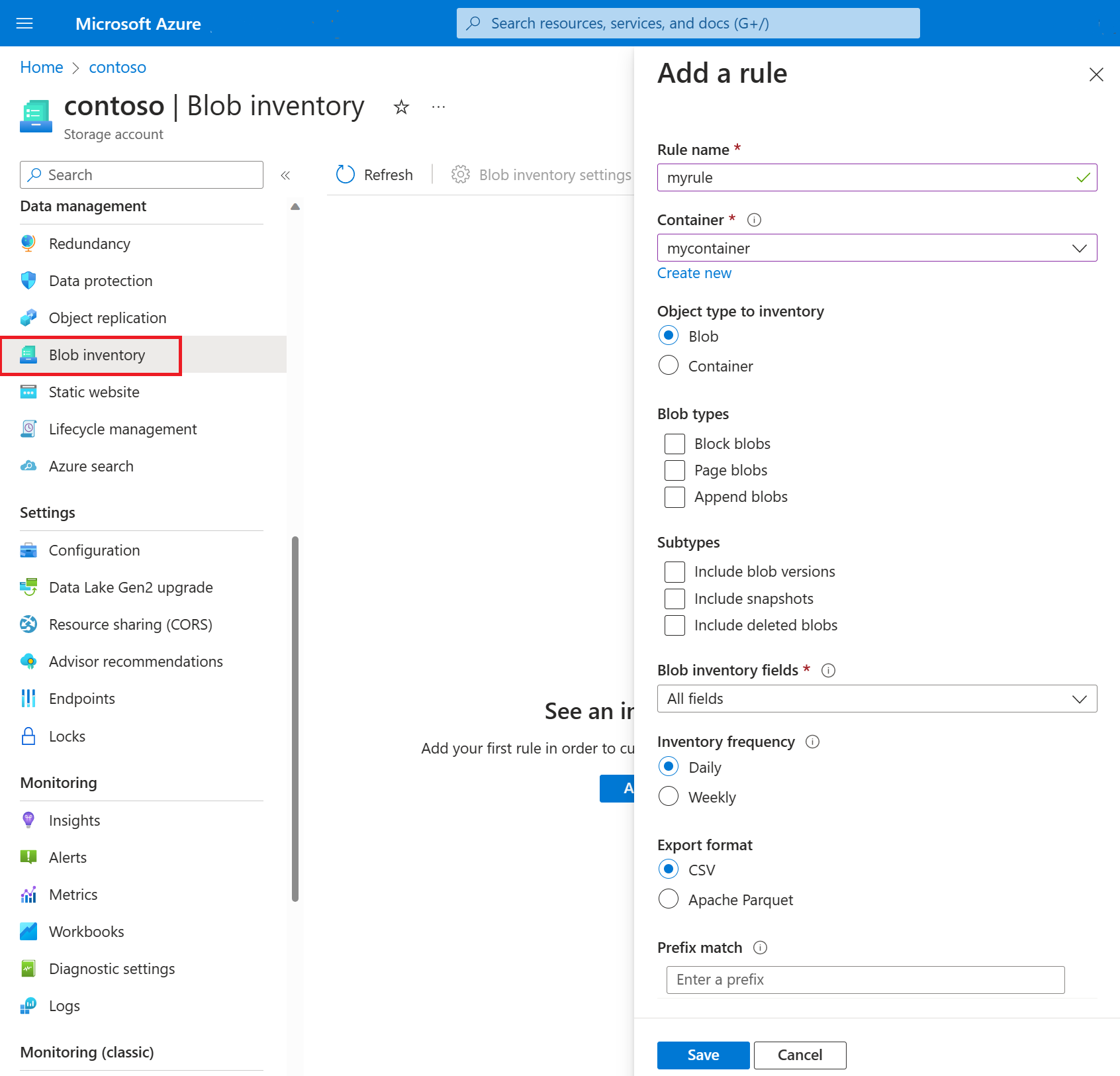
Desabilitar relatórios de inventário
Embora você possa desabilitar relatórios individuais, você também pode impedir que o inventário de blobs seja executado.
Entre no portal do Azure.
Localize sua conta de armazenamento e exiba a visão geral dela.
Em Gerenciamento de dados, selecione Inventário de blob.
Selecione Configurações de inventário de Blob e, no painel Configurações de inventário de Blob, desmarque a caixa de seleção Habilitar inventário de blob e selecione Salvar.
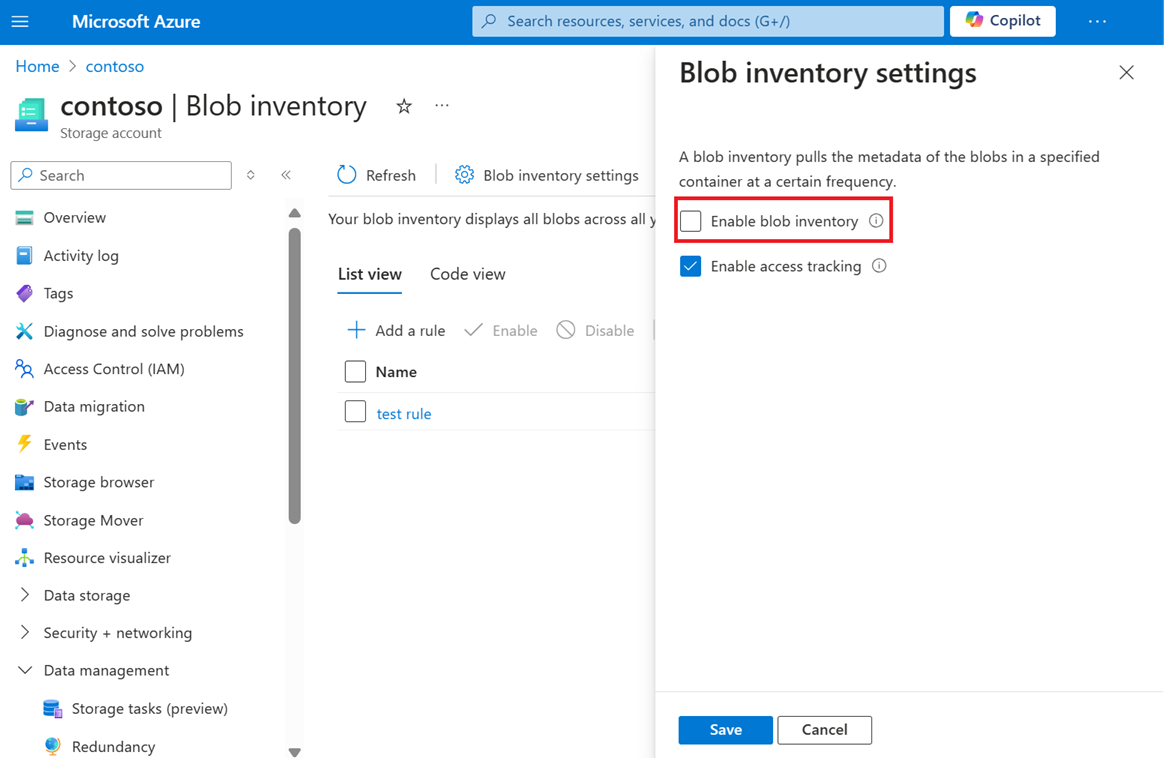
Limpar a caixa de seleção Habilitar inventário de blob suspende todas as execuções de inventário de blob. Você poderá selecionar esta caixa de seleção mais tarde se quiser retomar as execuções de inventário.
Assinar o evento de conclusão da política de inventário de blobs
Você pode assinar o evento de conclusão do inventário de blobs para receber informações sobre o resultado das suas execuções de inventário. Esse evento é disparado quando a execução do inventário é concluída para uma regra definida em uma política de inventário. Este evento também ocorre se a execução do inventário falha com um erro de usuário antes de começar. Por exemplo, uma política inválida ou um erro ocorrido quando um contêiner de destino não está presente vai disparar o evento.
Entre no portal do Azure.
Localize sua conta de armazenamento e exiba a visão geral dela.
No menu à esquerda, selecione Eventos.
Selecione + Assinatura de Evento.
A página Criar Assinatura de Evento será exibida.
Na página Criar Assinatura de Evento, nomeie sua assinatura de evento e use o esquema padrão, Esquema da Grade de Eventos.
Em TIPOS DE EVENTO, escolha Conclusão do Inventário de Blobs.
Em DETALHES DO PONTO DE EXTREMIDADE, escolha Fila de Armazenamento como Tipo de Ponto de Extremidade e selecione Configurar um ponto de extremidade.
Na página Filas, escolha a assinatura, a conta de armazenamento e crie uma fila. Nomeie sua fila e clique em Criar.
Opcionalmente, selecione a guia Filtros se quiser filtrar o assunto do evento ou suas características.
Opcionalmente, selecione a guia Recursos Adicionais se quiser habilitar o armazenamento de mensagens não entregues, as políticas de repetição e definir o tempo de expiração da assinatura do evento.
Opcionalmente, selecione a guia Propriedades de Entrega para definir o tempo de vida útil da mensagem da fila de armazenamento.
Escolha Criar
Para exibir as mensagens da fila entregues
Localize sua conta de armazenamento e exiba a visão geral dela.
Em Armazenamento de Dados, selecione Filas e abra a nova fila criada para configurar o ponto de extremidade para acessar as mensagens.
Selecione a mensagem para o tempo de execução do inventário desejado para acessar as propriedades da mensagem e revisar o corpo da mensagem para o status do evento.
Para obter mais métodos sobre como assinar eventos de armazenamento de blobs, confira Armazenamento de Blobs do Azure como origem da Grade de Eventos - Grade de Eventos do Azure | Microsoft Learn
Habilitar opcionalmente o rastreamento de tempo de acesso
Você pode optar por habilitar o controle de tempo de acesso de blob. Quando o controle de tempo de acesso estiver habilitado, os relatórios de inventário incluirão o campo LastAccessTime com base na hora em que o blob foi acessado pela última vez com uma operação de leitura ou gravação. Para minimizar o impacto na latência de acesso de leitura, somente a primeira leitura das últimas 24 horas atualiza o horário do último acesso. As leituras subsequentes no mesmo período de 24 horas não atualizam o horário do último acesso. Se um blob for modificado entre leituras, o horário do último acesso será o mais recente dos dois valores.
Para habilitar o rastreamento de tempo do último acesso com o portal do Azure, siga estas etapas:
Entre no portal do Azure.
Localize sua conta de armazenamento e exiba a visão geral dela.
Em Gerenciamento de dados, selecione Inventário de blob.
Selecione Configurações de inventário de Blob e, no painel Configurações de inventário de Blob, selecione a caixa de seleção Habilitar o controle de último acesso.